在使用Windows系統時有時候會遇到輸入法無法正常切換的問題,此時一般重啟或注銷重新登錄可解決,但如果你同時打開了多個任務的話,這個辦法就有點浪費時間了,此時可參考下面的步驟來快速解決。
此法適用於Win10、Win8.1、Win7操作系統。
1、打開計算機管理,Windows7系統中在桌面的計算機圖標右鍵菜單中可找到“計算機管理”選項。在Win8.1或Windows10系統中可右鍵單擊開始按鈕選擇“計算機管理”,如下圖所示:
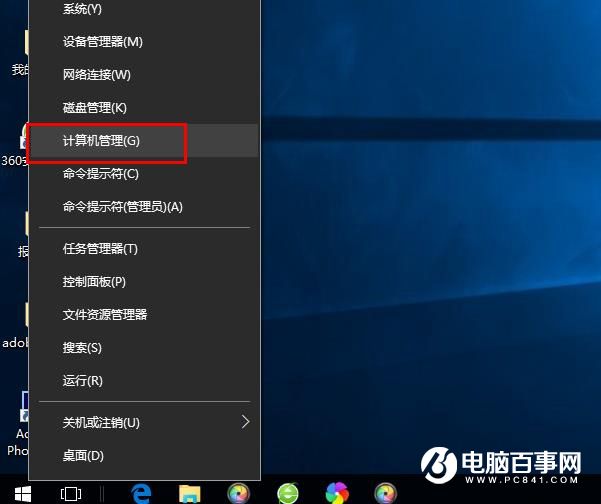
2、在計算機管理的系統工具——任務計劃程序——任務計劃程序庫——Microsoft——Windows中找到TextServicesFramework,如下圖所示,在右側可以看到名為MsCtfMonitor的任務計劃程序,右鍵單擊MsCtfMonitor,選擇“運行”即可。
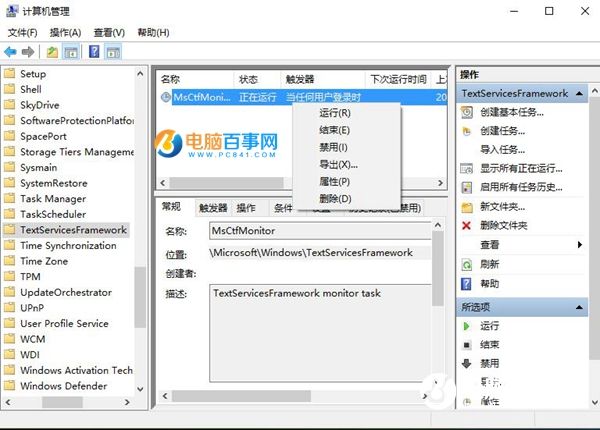
此時MsCtfMonitor任務計劃程序狀態會顯示為“正在運行”,輸入法切換亦可恢復正常。